
Επιλογή του προεπιλεγμένου εκτυπωτή σας στο Mac
Ο προεπιλεγμένος εκτυπωτής είναι αυτός που επιλέγεται όταν ανοίγει το πλαίσιο διαλόγου «Εκτύπωση».
Αν εμφανιστεί το μήνυμα «Δεν έχει επιλεγεί εκτυπωτής» στο πλαίσιο διαλόγου «Εκτύπωση», προσθέστε έναν νέο εκτυπωτή. Ο πρώτος εκτυπωτής που θα προσθέσετε ορίζεται ως ο προεπιλεγμένος εκτυπωτής, αλλά μπορείτε να αλλάξετε ανά πάσα στιγμή τον προεπιλεγμένο εκτυπωτή.
Αλλαγή προεπιλεγμένου εκτυπωτή
Στο Mac σας, επιλέξτε το μενού Apple

 στην πλαϊνή στήλη. (Ίσως χρειαστεί να κάνετε κύλιση προς τα κάτω.)
στην πλαϊνή στήλη. (Ίσως χρειαστεί να κάνετε κύλιση προς τα κάτω.)Άνοιγμα των ρυθμίσεων Εκτυπωτών και σαρωτών
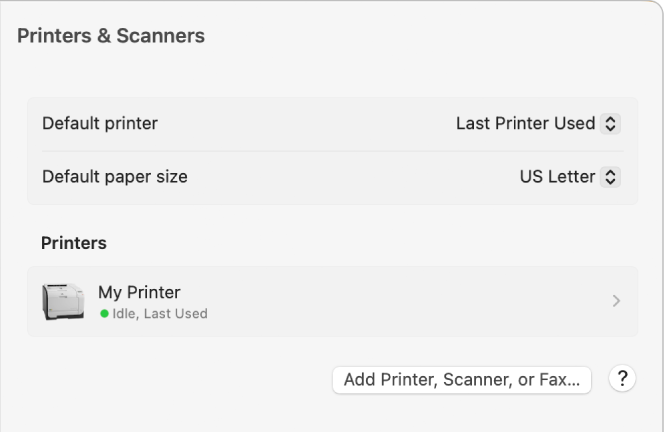
Κάντε κλικ στο αναδυόμενο μενού «Προεπιλεγμένος εκτυπωτής» στα δεξιά και μετά κάντε μια επιλογή.
Αν θέλετε ο ίδιος εκτυπωτής να είναι πάντα ο προεπιλεγμένος εκτυπωτής, επιλέξτε τον συγκεκριμένο εκτυπωτή. Ο προεπιλεγμένος εκτυπωτής δεν αλλάζει ακόμη και όταν εκτυπώσετε σε διαφορετικό εκτυπωτή.
Αν θέλετε να ορίσετε ως προεπιλεγμένο εκτυπωτή εκείνον που χρησιμοποιήσατε για εκτύπωση την τελευταία φορά, επιλέξτε «Τελευταίος εκτυπωτής που χρησιμοποιήθηκε». Το Mac σας απομνημονεύει τον εκτυπωτή που χρησιμοποιήσατε τελευταία στην τρέχουσα τοποθεσία δικτύου. Για παράδειγμα, ο εκτυπωτής που χρησιμοποιήσατε τελευταία μπορεί να αλλάξει ανάλογα με το αν βρίσκεστε στο σπίτι ή στην εργασία.
Για γρήγορη επιλογή ενός προεπιλεγμένου εκτυπωτή, κάντε κλικ, με πατημένο το Control, στη λίστα Εκτυπωτών των ρυθμίσεων «Εκτυπωτές και σαρωτές» και μετά επιλέξτε «Καθορισμός προεπιλεγμένου εκτυπωτή» στο μενού συντόμευσης.
Συμβουλή: Μπορείτε να επιλέξετε γρήγορα έναν προεπιλεγμένο εκτυπωτή χρησιμοποιώντας το Κέντρο εκτύπωσης, το οποίο βρίσκεται στον φάκελο «Βοηθήματα». Όταν είναι ανοιχτό το Κέντρο εκτύπωσης, επιλέξτε τον εκτυπωτή στην πλαϊνή στήλη και μετά επιλέξτε «Εκτυπωτής» > «Να γίνει προεπιλογή». Δείτε την ενότητα Διαχείριση εκτυπωτών και εργασιών εκτύπωσης με το Κέντρο εκτύπωσης.